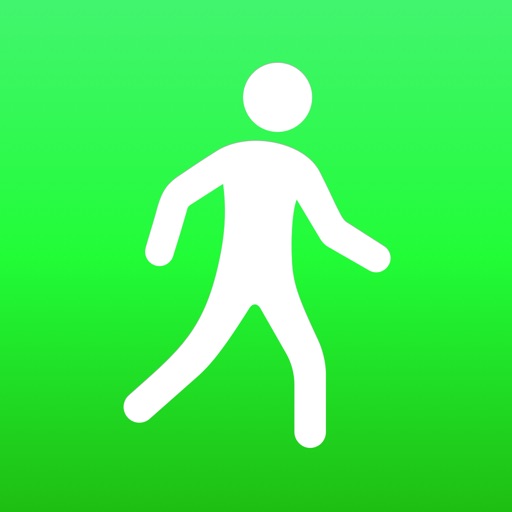ガジェレポ!@gadgerepoです。こんにちは。
シリーズ「Apple Watch 活用術」、今回はウォーキングの際に役立つ、多機能万歩計アプリ『Pedometer++』をレポートします。
ウォーキング中の歩数や心拍数、ルートなどを一元管理
体脂肪率を落とすためにウォーキングを始めた筆者ですが、ウォーキング中はApple Watchの「ワークアウト」Appだと歩いた距離は確認できるものの、「歩数」はわからないので“万歩計”アプリを使っています。
で、「Duffy - 歩数計コンプリケーション」は歩数だけ確認するというシンプルな点がよかったのですが、最近もう少し情報量の多いものはないかな?と探したところ、コチラのアプリを発見。
「Pedometer++」、歩数だけでなくウォーキングの経過時間や距離、カロリーなどを管理してくれる、多機能万歩計アプリです。
iPhoneアプリだと、1日の歩数や距離、昇降階数がわかるほか、実績の確認や各種設定ができる程度のシンプルな造りですが。

多機能ぶりの本領を発揮するのは、やはり「Apple Watch」、コンプリケーションとして文字盤に追加すれば、画面上で歩数等を確認できるのはモチロンのこと。

Appを起ち上げれば、歩数・移動距離に昇降階数は数値で、そして時間帯による歩数はグラフで表示してくれます。

そこから画面を横にスワイプすると、表示されるのが「ウォーキングモード」切り替え画面。
屋外でのウォーキング or ラン、室内での機具によるウォーキング or ラン等を選択して「Start」をタップすればモードが切り替わります。

コチラが「ウォーキングモード」画面。
デフォルト状態では「経過時間」「移動距離」「心拍数」「心拍数のグラフ」が表示されます。

そこから左にスワイプすると、「防滴モード」「設定」「モード終了」「モード一時中止」選択画面に。

歯車アイコンの「設定」では、画面に表示させる項目を切り替えることができます。上から順に、
- Duration(経過時間)
- Distance(移動距離)
- Today's Steps(本日の総合歩数)
- Workout Steps(ウォーキングモード中の歩数)
- Heart Rate(心拍数)
- Avg Speed(平均時速)
- Avg Pace(1kmあたり何分)
- Elevation(昇降階数)
- Calories(消費カロリー)
- Heart Rate Graph(心拍数グラフ)
- Elevation Profile(高度表示)
の表示オン・オフとなっていますので、好みに合わせて切り替えましょう。

また、画面を右にスワイプすることで各種画面に移行、GPSによるウォーキング経路確認や……

ウォーキング中の音楽再生も、Appを切り替えることなくコントロールできます。

iPhone側で目標歩数を設定すれば、クリアしたときにちゃんとエフェクトが表示されるのも嬉しい演出。
「Pedometer(歩数計)」という名称であるものの、Apple Watchの「ウォーキングモード」の情報量の多さはさながら「ウォーキング特化」アプリ。これひとつで必要なデータがチェック可能となっています。
単なる万歩計アプリではない『Pedometer++』、お試しください。
まとめ
多機能万歩計アプリ『Pedometer++』、無料でこの充実度は有難い!
/* アドレス要変更 */ https://t.co/eqQmvlEH5t /* ここも変更 */ July 16, 2021